
Агуулгын хүснэгт:
- Зохиолч John Day [email protected].
- Public 2024-01-30 11:02.
- Хамгийн сүүлд өөрчлөгдсөн 2025-01-23 15:00.



Сайн байна уу, Би одоо байгаа унтлагын өрөөний чийдэнг ухаалаг гар утас эсвэл хөтөчтэй бусад төхөөрөмжөөс удирдаж, Apple Home -тэй нэгтгэхийн тулд дахин бүтээхээр шийдсэн.
Зорилтууд нь:
1. WS2812b LED туузыг ашиглан гэрэл, өнгө, анимаци/эффектийг хянах боломжтой
2. Зан үйлийг хэвийн байлгахын тулд реле удирддаг 220в хэвийн чийдэнг ашигла
3. LDR -ийг ашиглан гэрэлтүүлгийг автоматаар хянах нь өрөөний гэрлээс хамаарна
4. Хөтөч доторх аливаа төхөөрөмжөөр дамжуулан удирдах боломжтой нэгдсэн/суурилагдсан вэбсайт
5. Хэрэв байгаа бол бүгдийг нь Apple Home иж бүрдэлд нэгтгэх
6. Дүрмийг тодорхойлох дотоод хуваарьлагч, цагийн дүрмүүд нь Apple Home -оос хамааралгүйгээр унтарч, асдаг
Алхам 1: Хэсгийн жагсаалт

1. 900-1000 мм өндөртэй ямар ч уламжлалт чийдэн
2. Хуванцар хоолой 20-40 мм диаметртэй, 900-1000 мм өндөртэй. Би хямд суваг дамжуулах хоолой ашигласан
3. WS2812 LED зурвас метр тутамд 30-60 LED. 2-3 метр урт
4. ESP8266 эсвэл ESP32 төхөөрөмж. Би ESP8266 хөгжүүлэгч хавтанг ашигласан
5. Цахилгаан хангамж AC/DC 5V 2-3 A. (тооцоо нь 1А 50 LED дээр нэмэх нь хасах)
6. LDR
7. 220в чийдэнг удирдах реле модуль
8. Эсэргүүцэл: 1х 200 Ом, 1х 10к Ом
9. Зарим утас
Алхам 2: Цахилгааны утас
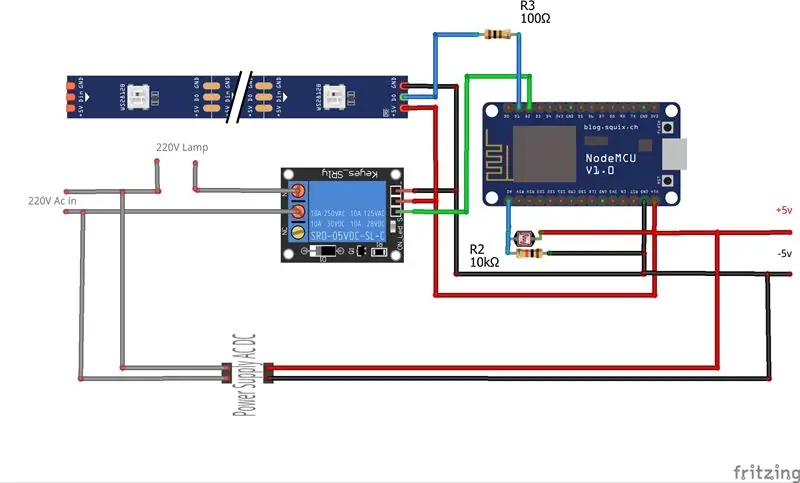
Одоо бүх бүрэлдэхүүн хэсгүүдийг утастай холбох цаг болжээ.
Алхам 3: угсрах


1. Хуванцар хоолойн эргэн тойронд LED туузыг боож боох
2. ESP8266 -ийг дурын хуванцар хайрцагт хийнэ
3. Релений модулийг өөр хуванцар хайрцагт хийнэ
4. Диаграммын дагуу утсыг холбоно
5. Дэнлүүний ёроолд хайрцгийг хавсаргана. Би хуванцар цавуу хэрэглэсэн
6. LDR -ийг дэнлүүний дээд талд тавьж, хуванцар хоолойн дотор утсыг нуу
Алхам 4: Програм хангамж
Энэ төслийн хувьд би өөрөө боловсруулсан бүх нийтийн програм хангамжийг ашигласан
Github хуудсыг үзээрэй
Энэ нь хэрхэн эмхэтгэх, тохируулах талаархи бүрэн зааврыг агуулдаг
Яг энэ төслийн хувьд би дараах тохиргооны файлуудыг ашигласан
1. Configuration config.json
2. Үйлчилгээний үйлчилгээ.json
3. Triggers.json
Танд шалгаж, өөрчлөх шаардлагатай зүйл:
1. Services.json - тууз хайчилсны дараа "дугаарлагдсан": xxx, таны жинхэнэ LED -ийн xxx дугаарыг тохируулна уу.
2. config.json - "localhost" төхөөрөмждөө тохирох хост нэрийг тохируулна уу.
3. config.json - mqtt холболтын зөв утгыг тохируулна уу: "mqtt_host", "mqtt_port":, "mqtt_user", "mqtt_pass"., хэрэв mqtt_host хоосон байвал төхөөрөмж mqtt руу холбогдохыг оролдохгүй
Алхам 5: Apple Home -тэй нэгтгэх (заавал биш)
Интеграцийг хэрхэн яаж хийх вэ, викиг үзнэ үү
github.com/Yurik72/ESPHomeController/wiki/…
Homekit2MQTT -ийн тохиргооны хавсаргасан хэсгийг үзнэ үү.
Хэрэв та бүх зүйлийг гараар нэмэхийг хүсэхгүй байгаа бол Homekit2MQTT тохиргоонд файлын бүх хэсгийг эсвэл хэсгийг (config.json) солих хэрэгтэй.
Алхам 6: Таашаал аваарай
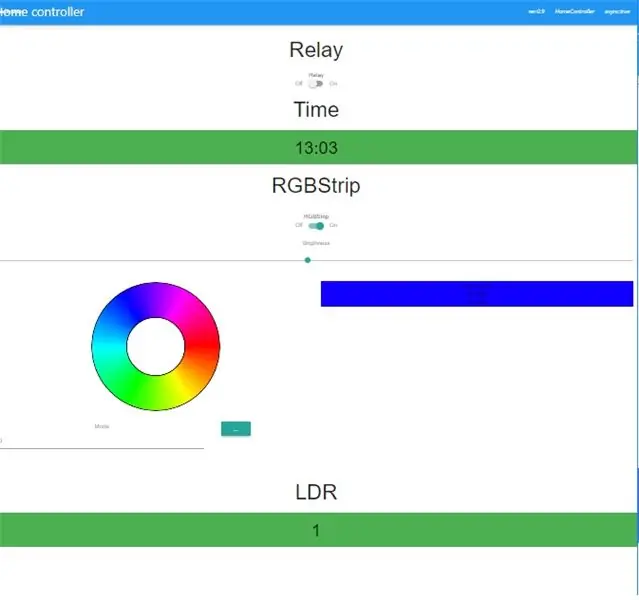
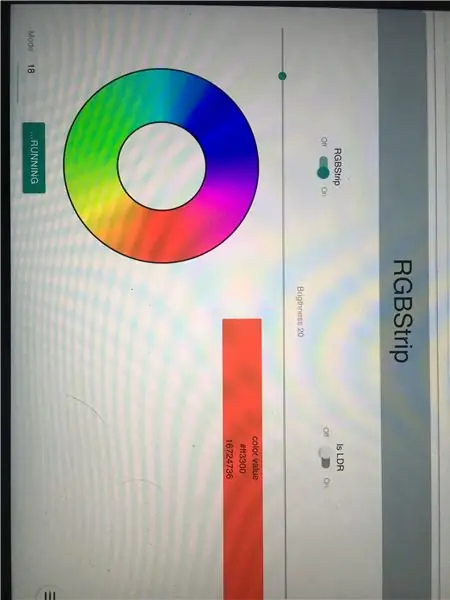
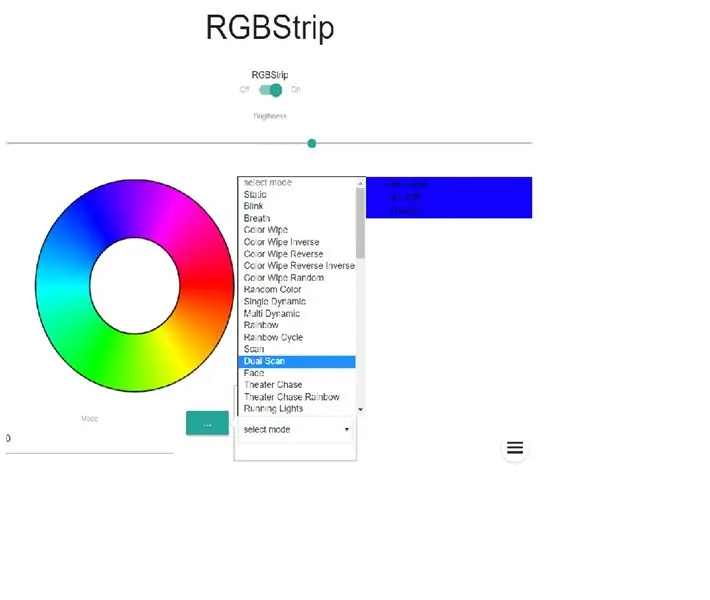
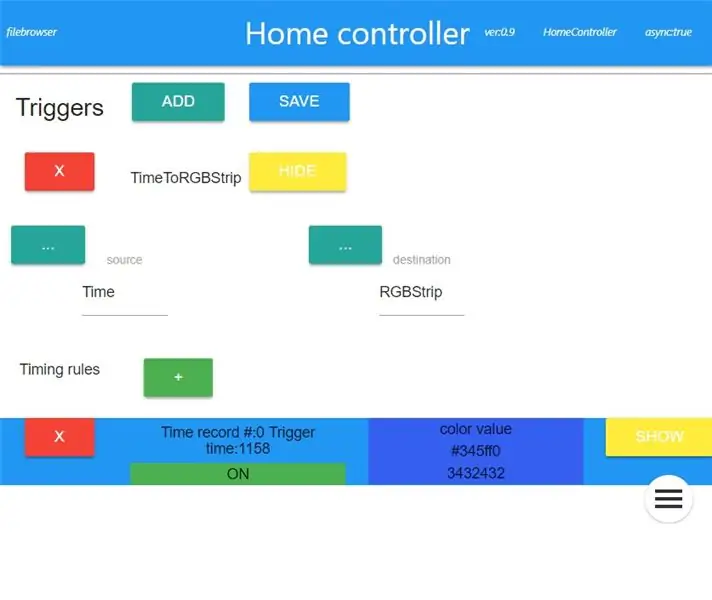
Одоо бүх зүйл дуусахад та чадна
-
Аливаа төхөөрөмжийг ашиглан гэрлээ хөтөчөөр удирдаарай
- RGB LED -ийг асаах/унтраах
- Дэнлүүний чийдэнг асаах/унтраах
- WS2812 -ийн өнгө, тод байдал, 40 гаруй эффектүүдийг удирдах
- Дээр тайлбарласан бүх функцүүдийн хувьд энгийн цагийн хуваарийг тохируулна уу
-
Apple Home иж бүрдэл ашиглаж байна
- RGB LED -ийг асаах/унтраах
- Дэнлүүний чийдэнг асаах/унтраах
- RGB Leds -ийн өнгө, тод байдлыг удирдах
- Home kit автоматжуулалтын скрипт тохируулах хуваарийг ашиглах
- Дэнлүүнийхээ дуу хоолойг хянахын тулд siri -ийг ашиглаж байна
Зөвлөмж болгож буй:
Шөнө дунд угаалгын өрөөний гэрэл: 5 алхам (зурагтай)

Шөнө дунд угаалгын өрөөний гэрэл: Бидний зарим нь шөнө дунд угаалгын өрөө ашиглах шаардлагатай болдог. Хэрэв та гэрэл асаах юм бол шөнийн хараа муудах магадлалтай. Цагаан эсвэл цэнхэр туяа нь нойрны даавар болох мелатониныг алдахад хүргэдэг бөгөөд ингэснээр буцаад унтахад хэцүү болдог. Тиймээс
Сонсголын бэрхшээлтэй хаалганы хонхны өрөөний гэрэл хакердах: 7 алхам (зурагтай)

Сонсголын бэрхшээлтэй хаалганы хонхны өрөөний гэрэл хакердах: Асуудал: аав маань дүлий, ээжийн маань сонсголын бэрхшээлтэй бүртгэлтэй байдаг тул хаалганы хонхыг сонсоход хэцүү байдаг. Энэ нь бусад хүмүүст ч бас тохиолдож болох асуудал байж болох юм
NHL орны дэргэдэх хоккейн гэрэл ба LCD: 4 алхам (зурагтай)

NHL -ийн дэргэдэх хоккейн гэрэл ба LCD: Танилцуулга " NHL гэрэл " багаа дагахыг хүсдэг боловч тоглолт бүрийг үзэж чаддаггүй хоккей сонирхогчдод зориулагдсан болно. Гол онцлог нь хоккейн эвэр (танай багт зориулагдсан), гэрлээр гоол оруулах боломжийг дуурайдаг явдал юм
Дотно видео гэрэл/ гар гэрэл зургийн гэрэл: 7 алхам (зурагтай)

Дотно видео гэрэл/ гар гэрэл зургийн гэрэл: Таны юу бодож байгааг би мэднэ. &Quot; дотно " Би хүнд хэцүү гэрлийн нөхцөлд ойроос гэрэлтүүлэх гэсэн утгатай байсан-заавал " дотно нөхцөл байдалд” (Гэсэн хэдий ч үүнийг үүнийг ашиглаж болно …) Нью-Йорк хотын видео зураглаачийн хувьд эсвэл
Ариун цэврийн өрөөний байдлыг заагч гэрэл ба автомат унтраалга: 4 алхам (зурагтай)

Ариун цэврийн өрөөний байдлыг заагч гэрэл ба автомат унтраалга: Энэхүү төсөл нь ойролцоох унтраалга, реле ашиглан заагч гэрлүүдийг хянадаг. Гэрэл нь хоёр угаалгын өрөөний ашиглалтын байдлыг илэрхийлдэг. Асуудал: Дотуур байрны хэв маягийн байшинд байрлах ганц бие хэрэглэгчийн хоёр угаалгын өрөөг олон хүн хуваалцдаг боловч
